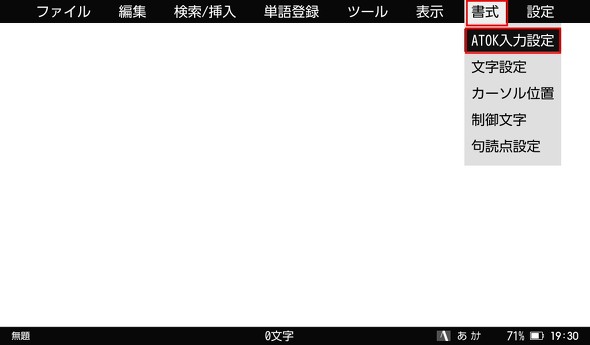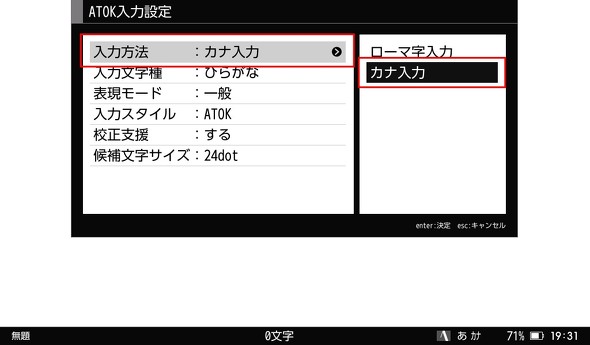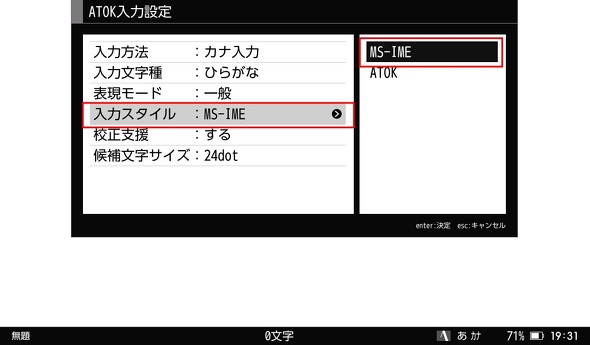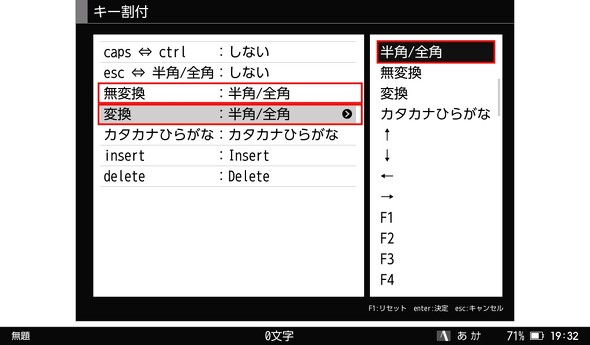モノクロ画面でWeb検索もできない「ポメラDM250」はデジタル系ライターでも使えるか ポメラ初心者が試してみた(2/3 ページ)
まずは入力環境を自分好みにカスタマイズ
筆者は、一部で“絶滅危惧種”と言われることもある「かな入力」で普段からタイピングをこなしている。かな入力とは、キートップに印字されているアルファベットではなく、文字通り「かな」を拾ってタイピングする入力方法だ。
例えば、ローマ字入力の人が「ろーまじ」と入力するには「RO-MAJI」とアルファベットをタイプするだろう。かな入力では、そのまま「ろーまし゛」とかなで入力していく。ちなみに、長音記号はバックスペースキーの左隣にある。
子どもの頃、父親から「ローマ字入力の方が覚えるキーの数が少なくてすむから習得が早い」と言われ、ずっとローマ字で入力していたのだが、成人後、当時流行していた“ワープロ教室”で「入力速度が上がるから」とのことで、かな入力に転向してしまったのだ。
そこで、まずは入力方法を「ローマ字」から「カナ入力」へと変更する。
次いで、入力スタイルを「ATOK」から「MS-IME」へ切り替える。「物書きなら、ATOKでは……」と言われそうだが、以前ATOKを購入して半年ほど使ったことがあるのだが、どうにもなじめなかったという経験がある。それからはMS-IMEまたはGoogle 日本語入力で過ごしてきたため、こちらの宗旨替えは短期間で難しそうと判断したのだ。
また、自宅で使っているキーボードがPFUの「HHKB(Happy Hacking Keyboard)」で、スペースキーを挟んで左右のキー(「無変換」「変換」)を「半角/全角」キーに設定している関係もあり、ポメラにも同様の設定を行った。これで、左上にある「半角/全角 漢字」キーまで左小指を伸ばさなくても、直接入力と日本語入力を切り替えられるようになった。
このように、利用者に応じてさまざまなカスタマイズできる(DM250から米国英語配列をサポートし、親指シフトの配列を2種類から選べるようになった)のも、大きな魅力だろう。
実戦に投入して分かったこと
以上、万全の準備を経た上で実戦に投入してみた。そこで明らかになったメリットを挙げていこう。
作業前に原稿の準備をするようになった
当たり前だが、ポメラでWeb検索をすることはできない。執筆中に調べたいことが発生しても、ポメラしか持ってきていなければどうしようもないのだ。
もちろん、スマホを併用すればいいのだが、スマホで一から十まで調べていてはまどろっこしいことこの上ない。必要なことをPCで前もって調べておき、Evernoteなどのクラウドノートにまとめておけば、サクサクと必要な情報にアクセスしつつ、執筆作業がはかどる。
調べておくべき“必要なこと”に漏れがないように、事前に原稿の骨子を組み立てておく、必要な要素を抜き出しておくといった下準備ができたのも、原稿執筆そのものにかかる時間短縮に効果があったと感じている。
仕事中にムダな時間を過ごさなくなった
普段、iPadやAmazonの「Fire HD 8」といったタブレットで仕事をしたときも感じたが、ウインドウを複数開くのが面倒くさい、タブの切り替えが面倒くさい(切り替えのために手を伸ばす必要がある)という理由で、気を散らさずに作業できたのだが、ポメラでは、文章を書く以外のことができず、時間をムダにすることか全くない。
ときおり、調べておいたことを見るためにスマホに目をやることはあるが、わざわざスマホ側のアプリを切り替えて、だらだらとSNSのタイムラインを眺めたり、ショートムービーを眺めたりすることがなくなった。
今のところ、「スマホは調べたものを確認するもの」という頭があるからなのだろう。今後も、そのシナプス伝達が崩れないようにしていきたいところだ。
作業時間を必要以上に気にしなくなった
筆者が好んで使う超小型モバイルPCで作業を行うと、テザリングをしているスマホのバッテリーの減りが激しい。バッテリー切れを起こすのはPCが先かスマホが先か、という状況になる。
そのため、「電源の取れる場所を見つけねば」「大きなモバイルバッテリーを持って行かなくちゃ」「ケーブルの本数は足りるか?」と、外で作業するときの心理的負担は意外と大きなものだった。しかし、ポメラに切り替えることでそれらを一切気にしないで済んだ。何せ、DM250はバッテリーで24時間近く動作するのだから。
また、ノートPCなどで作業するときには、Google ドキュメントなどオフラインでも作業できると分かっていても常にオンラインにしておきたいと考えてしまうのだが、「データを使いすぎて、スマホが低速モードになってしまわないだろうか」と気になっていた。
しかし、ポメラは基本的にオフラインで使える端末だ。“ギガ”を気にする必要がない。これもまた、作業が長時間に及んだとしても気にしなくていい要素となった。
仕事のゴールが見えやすくなった
DM250からは、ディスプレイ下部のステータスバーに入力した文字数を表示するようになった。これにより、もう少し頑張ればいいのか、それともムダをそぎ落とせばいいのかなど、全体を把握できるようになり、ゴールも見えやすくなった。
以上、ポメラを仕事で使ったことを列記した。中にはポメラと直接関係ない部分もあるが、仕事に対するマインドを変えてくれるデバイスとして、十分に機能した格好だ。
関連記事
 「ポメラ DM250」は最上位モデルにふさわしいのか? 約6年ぶりの新モデルを試す
「ポメラ DM250」は最上位モデルにふさわしいのか? 約6年ぶりの新モデルを試す
キングジムのデジタルメモ「ポメラ」に約6年ぶりの新モデルが登場した。約6年前の先代モデルから何が変わって、何が変わらなかったのだろうか。徹底的に検証してみよう。 キングジムのデジタルメモ「DM250」はどこが進化したのか
キングジムのデジタルメモ「DM250」はどこが進化したのか
キングジムは、同社製デジタルメモ端末「ポメラ」シリーズの新モデル「DM250」を発表した。2016年に発売された「DM200」から約5年9カ月ぶりとなる新モデルは何が変わったのだろうか。 ポメラ「DM200」徹底レビュー どれくらい快適に打てるのか?
ポメラ「DM200」徹底レビュー どれくらい快適に打てるのか?
テキスト入力に特化したキングジム「ポメラ」の最新モデル「DM200」は、使いやすいキーボードなどの特徴はそのままに、外部とデータをやりとりするための機能を新しく搭載したことが目玉だ。まずは携帯キーボードマシンとしての実力をチェックする。 10周年のポメラ新製品「DM30」をじっくり見る 電子ペーパー&乾電池&折りたたみ式キーボード搭載
10周年のポメラ新製品「DM30」をじっくり見る 電子ペーパー&乾電池&折りたたみ式キーボード搭載
ポメラの新製品「DM30」はポメラユーザーの福音か? 「ポメラはポメラらしく進化してきた」――新モデル「DM200」Wi-Fi対応、新ATOK搭載で語彙は3倍に
「ポメラはポメラらしく進化してきた」――新モデル「DM200」Wi-Fi対応、新ATOK搭載で語彙は3倍に
テキスト入力に特化したデバイス「ポメラ」に新製品が登場する。シリーズ初のWi-Fi機能を搭載し、日本語入力システムには「ATOK」を採用した。
Copyright © ITmedia, Inc. All Rights Reserved.
アクセストップ10
- 「これで年単位の品薄が確定」――“Crucial撤退ショック”のPCパーツショップ (2025年12月06日)
- GoogleがAndroidの更新方針を変更 年1回から小刻みに/共同通信社と加盟する48の新聞社がPerplexityの「ただ乗り」に抗議 (2025年12月07日)
- バッファローのWi-Fi 7ルーター「AirStation WSR6500BE6P」を試す 2.5Gbps対応で約2万円 コスパの良さが光る (2025年12月05日)
- 「Appleは悪。Googleは開発者を理解している味方」というEpic GamesのスウィーニーCEOが歓迎する未来は本当にバラ色なのか (2025年12月05日)
- 31.5型4Kスマートディスプレイ「LG MyView Smart Monitor 32SR73U-W」がタイムセールで4万5800円に (2025年12月05日)
- アイ・オー、Type-C接続に対応した31.5型4K液晶ディスプレイ USBドック機能も利用可能 (2025年12月03日)
- 「ASUS Dual GeForce RTX 5070」がタイムセールで8万1627円に (2025年12月04日)
- ロジクールの定番“静音”トラックボール「M575SPd」が5180円で買える! デビューに最適? (2025年12月01日)
- 64GB構成すら“絶望”が近づく中で、CUDIMMの人気が再上昇 (2025年11月29日)
- さようなら「Crucial」――Micronがコンシューマー向け製品事業から撤退 販売は2026年2月まで継続 (2025年12月04日)